快速简单uefi安装win10系统
1、制作U盘pe,插入U盘,打开电脑店U盘制作工具,电脑一般会自动识别U盘。如无特殊要求,则使用默认模式【USB-HDD】以及格式【NTFS】,点击【全新制作】即可
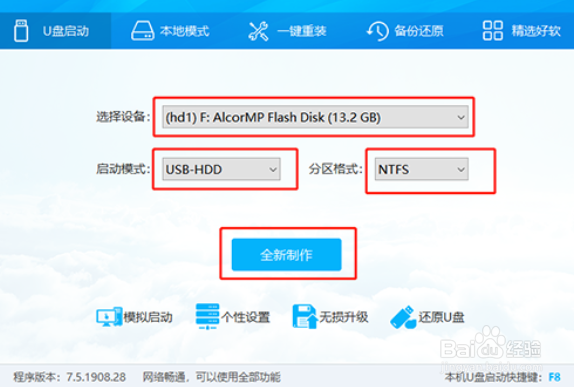
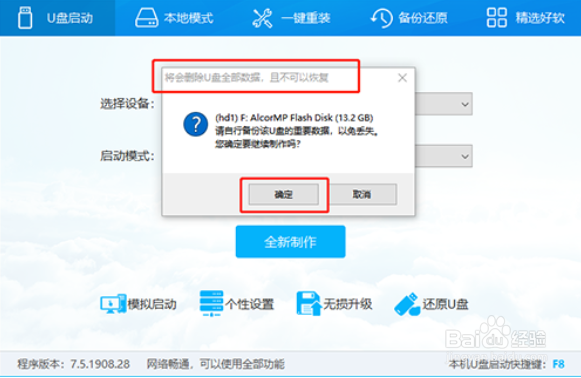
2、稍等一段时间,制作完成后,根据提示进行模拟测试,进入电脑店PE主菜单即表示U盘启动盘制作成功
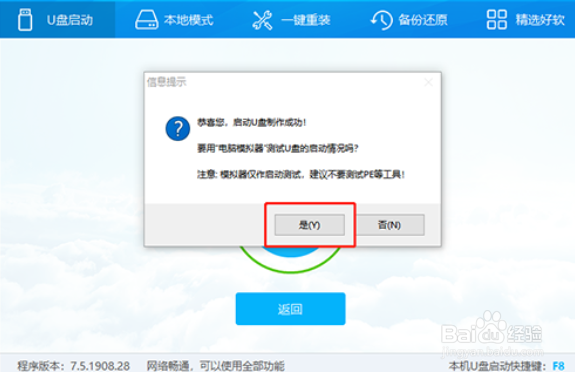
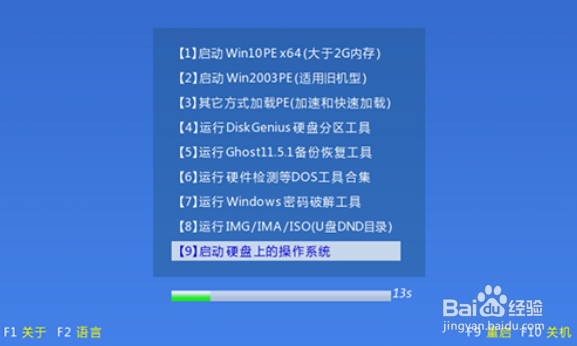
3、另外,在制作U盘pe的界面中,会显示该电脑型号的U盘快捷键,可以先进行记录,稍后需要使用
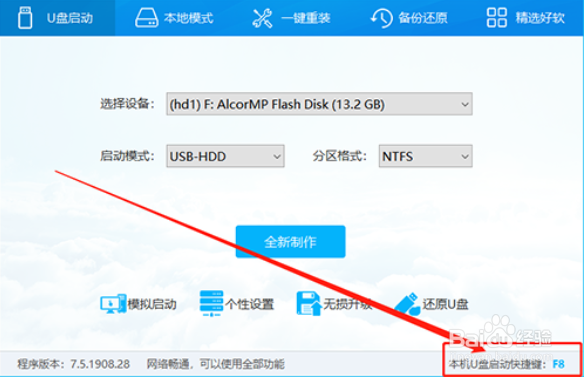
4、插入U盘pe,重启电脑,出现开机画面时,按下U盘快捷键进入优先启动项设置界面,选中U盘选项为第一启动项,回车进入电脑店pe界面
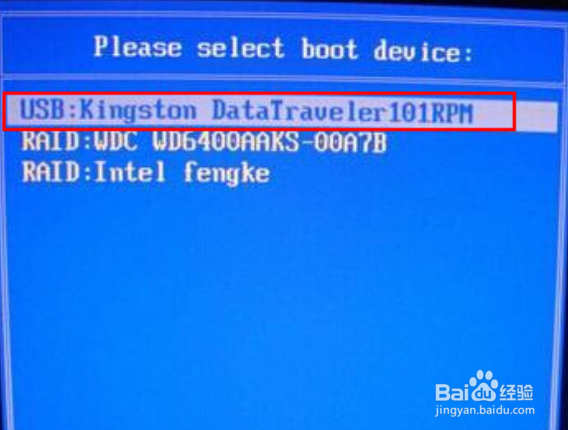
5、选中【1】Win10X64PE(2G以上内存),按回车进入桌面
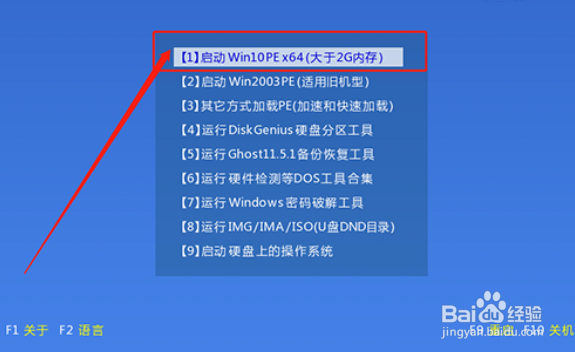
6、进入pe桌面后,打开电脑店一键装机,如图所示,选择之前已下载的镜像系统,并安装在C盘,点击“执行”进入下一步
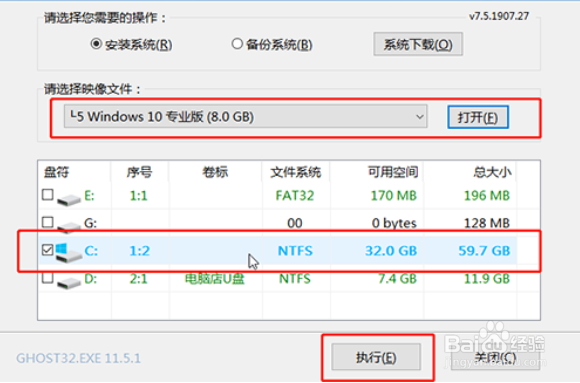
7、出现“一键还原”提示框,建议勾选“网卡驱动”以及“USB驱动”复选框,防止重装后出现上不了网或者鼠标用不了的情况,最后点击“是”继续安装
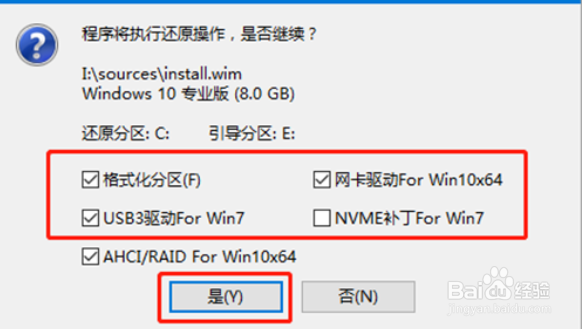
8、进入重启阶段时,拔掉U盘,重启后电脑进入系统部署阶段,无需操作,稍等片刻,出现win10界面,重装成功
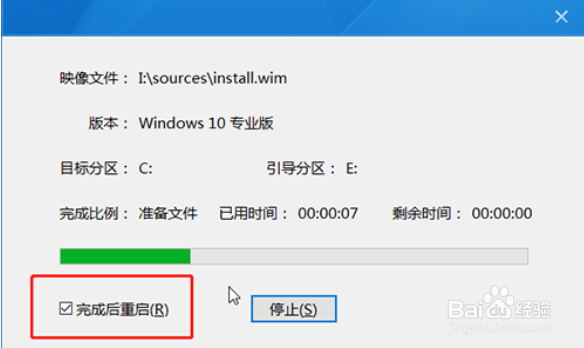
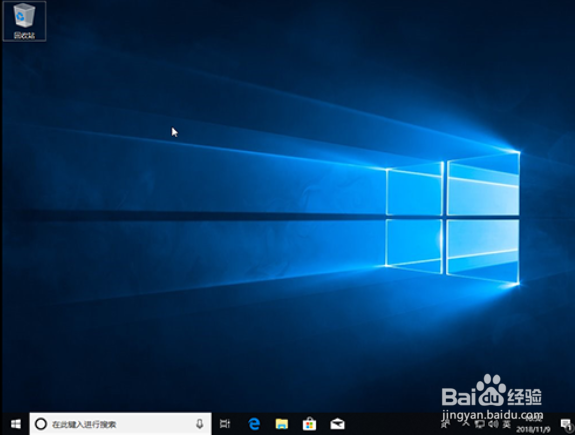
声明:本网站引用、摘录或转载内容仅供网站访问者交流或参考,不代表本站立场,如存在版权或非法内容,请联系站长删除,联系邮箱:site.kefu@qq.com。
阅读量:126
阅读量:49
阅读量:90
阅读量:69
阅读量:118